Cómo eliminar el driver de la impresora (macOS)
 Haga clic en [Preferencias del sistema] en el menú de Apple.
Haga clic en [Preferencias del sistema] en el menú de Apple.
 Haga clic en [Imprimir y escanear] o [Impresoras y escáneres].
Haga clic en [Imprimir y escanear] o [Impresoras y escáneres].
 Seleccione la máquina que desee eliminar y, a continuación, haga clic en "
Seleccione la máquina que desee eliminar y, a continuación, haga clic en " ".
".
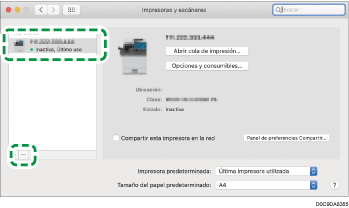
 Haga clic en [Eliminar impresora].
Haga clic en [Eliminar impresora].
 Cierre las preferencias del sistema.
Cierre las preferencias del sistema.
 Inicie el Finder.
Inicie el Finder.
 En la barra de menús, haga clic en [Ir]
En la barra de menús, haga clic en [Ir]  [Ir a carpeta].
[Ir a carpeta].
 Introduzca aquí la ubicación en que está instalado el archivo PPD y, después, haga clic en [Ir].
Introduzca aquí la ubicación en que está instalado el archivo PPD y, después, haga clic en [Ir].
Introduzca "/Biblioteca/Impresoras/PPD/Contenido/Recursos/".
 Elimine el archivo PPD de la máquina (XXX.gz).
Elimine el archivo PPD de la máquina (XXX.gz).
"XXX" es el nombre del modelo de la máquina.
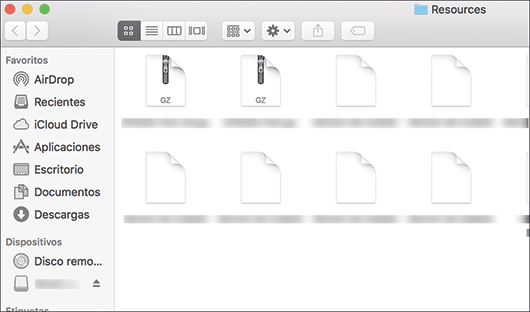
 Cierre todas las pantallas y reinicie el ordenador.
Cierre todas las pantallas y reinicie el ordenador.
El driver de la impresora quedará eliminado.
